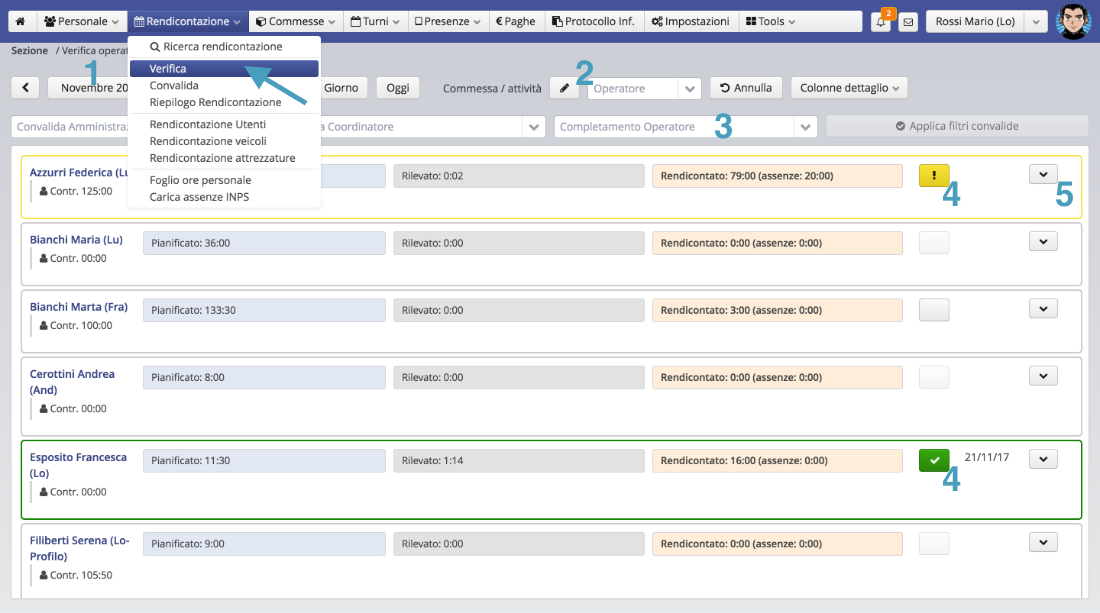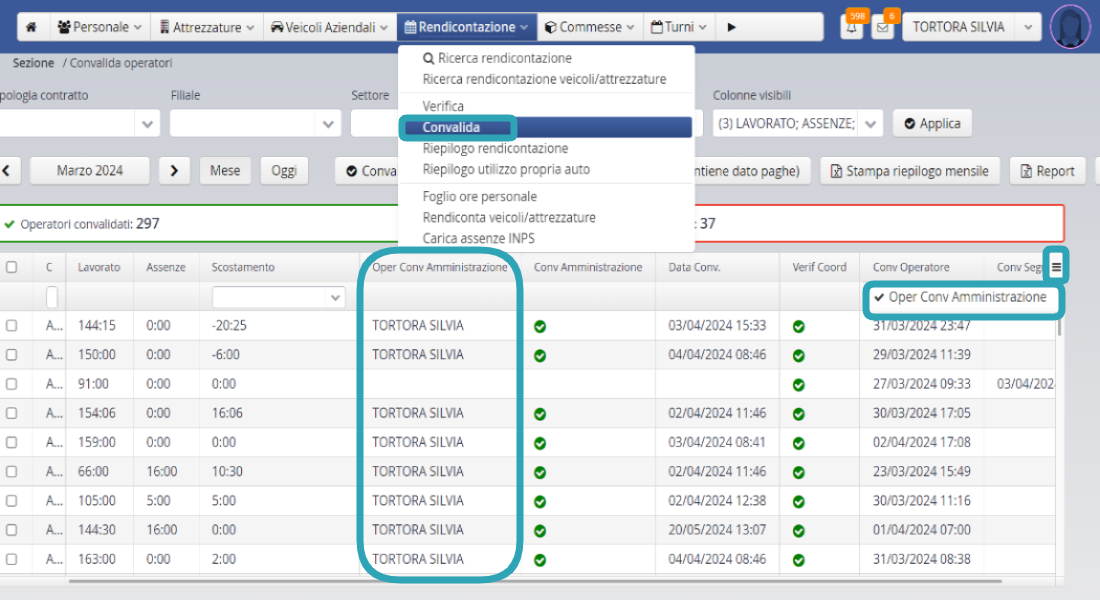IMPOSTAZIONI - per la compilazione del foglio ore: clicca qui
Inserire le ore lavorate
Contatta il tuo referente in Sixs per attivare questi parametri
Vincoli per consentire la compilazione del foglio ore:
- L’operatore deve avere un contratto valido.
- Almeno un’assegnazione su di una attività.
- La pianificazione dei turni.
Se decidi di rimuovere questi vincoli:
- Consentirai la rendicontazione anche senza contratto o con il contratto terminato.
- Consentirai all’operatore di selezionare l’attività svolta cercando tra tutti i settori e le commesse che sono presenti.
N.B. in caso di timbratura: l’assegnazione e la pianificazione non sono vincolanti per l’inserimento delle ore lavorate sul foglio ore.
Dai privilegi Account di ogni singola anagrafica puoi impedire l’inserimento delle ore lavorate.
Inserire le Assenze e i Rimborsi
Per i contratti di collaborazione e partita iva non è previsto l’inserimento delle assenze.
Dal menu Impostazioni > Tipi ore > Assenze
Predisponi i giustificativi di assenza per la compilazione dei fogli ore. Puoi scegliere che sia:
- Un’assenza ad ore oppure a intera giornata.
- Attiva se l’assenza è in uso. Altrimenti Disattivala.
- Utilizzabile solo dagli Admin oppure da tutto il personale.
- Etichetta: Recupero banca ore è un segnaposto che non influisce sullo scostamento tra ore rendicontate e previsto contrattuale.
N.b. Dai privilegi account di ogni anagrafica puoi impedire l’inserimento delle assenze.
Dal Menu Impostazioni > Tipi ore > Rimborsi
- Valore Richiesto: l’operatore deve specificare la quantità o il valore del rimborso. Non selezionarlo se vuoi inserire un valore fisso da impostare nell’ultima voce in base al tipo di valore scelto.
- Mensile: utilizzabile solo da Admin nel modulo paghe o nelle maggiorazioni/trattenute della sezione contrattuale.
- Rendiconto: gestibile da tutti nel foglio ore di rendicontazione.
- Raggruppato: scegli se avere come unico dato il totale dei rimborsi. Se non selezioni avrai oltre al totale anche il dettaglio dei singoli rimborsi giornalieri.
- Attivo: per utilizzare il rimborso oppure renderlo non più utilizzabile.
- Tipo valore: seleziona il tipo di rimborso:
- Minuti: rimborso ad ore – non incide sul monte ore mensile.
- Euro: rimborso economico corrisposto in busta paga.
- Banca Ore: scarica dalla banca ore, ad esempio per liquidare straordinari o banca ore in eccesso.
- Contatore: ogni rimborso inserito vale 1 (si può abbinare ad un valore economico cadauno).
- Quantità: per inserire una cifra numerica (si può abbinare ad un valore economico cadauno).
- Dopo aver scelto il tipo di valore puoi inserire un valore di riferimento che comparirà di default quando verrà selezionato il rimborso per la rendicontazione.
-
- Con spunta a Valore richiesto: potrà essere modificato.
- Senza flag su Valore richiesto: il rimborso avrà il valore che imposti qui.
p.s. per i rimborsi chilometrici prosegui sotto.
Inserire i Rimborsi Km per l’utilizzo della propria auto
Gestisci i rimborsi km per ogni singolo spostamento per quell’attività sul relativo centro di costo.
Dal menu Impostazioni > Veicoli e Attrezzature > Veicoli Operatore scegli come impostare le tariffe:
b. Operatore: imposta le tariffe individualmente, ad ogni auto il suo corrispettivo rimborso chilometrico.
- Dal menu a tendina visualizzi gli operatori che hanno inserito il proprio veicolo. Selezionalo.
- Seleziona l’auto sulla quale impostare il rimborso
- Nuovo: inserisci la cifra in euro per km ed il periodo di validità.
Percorsi Predefiniti per i Rimborsi Km
Inserisci i tragitti con un chilometraggio predefinito. In questo modo il rimborso km per gli operatori che percorrono quella tratta sarà uguale per per tutti senza errori.
Dal menu Impostazioni > Veicoli e Attrezzature > Percorsi predefiniti
Clicca su Nuovo e inserisci le informazioni richieste. N.B. Spunta il riquadro Percorso Attivo!
Inserimento dei percorsi predefiniti da ciascun Foglio ore:
- Assicurati di aver inserito l’automobile.
- Clicca sull’icona che rappresenta una strada.
- Spostati sulla linguetta Percorsi predefiniti
- Seleziona il tragitto
- Aggiungi ai preferiti
- Troverai il tragitto selezionato tra i tuoi preferiti
- Clicca su Seleziona per terminare.
Ricerca rendicontazione
1. Seleziona seguendo l’ordine presentato: anno, mese, scegli l’anagrafica dal menù a tendina;
2. clicca su “cerca” per vedere l’elenco esteso all’interno della tabella. Usalo in alternativa alla ricerca diretta dell’anagrafica;
3. report disponibili per il mese di riferimento:
-
- report notturne: L’elenco degli operatori che hanno lavorato in notturna dalle 22:00 alle 06:00 (l’orario di riferimento può essere adattato, contatta il tuo referente SIxS);
- report rimborsi: rimborsi totali aggregati per commessa ed operatore su un unico file excel;
- report rimborsi cumulativo: download multiplo dei report in pdf individuali: un file per ogni operatore;
- report note: riepilogo cumulativo delle note generali inserite dagli Admin sul foglio ore del mese;
- ricevute rimborsi: recupero degli allegati abbinati ai rimborsi.
- report buoni pasto: contatta il tuo referente in Sixs per attivarlo.
Foglio ore
N.b. Come coordinatore puoi andare ad agire solo sulle ore che sono di tua competenza. Es: se l’operatore lavora anche sotto un altro servizio che compete ad un altro coordinatore, non puoi né modificare né confermare queste ore. Questo è il foglio ore dell’operatore.
p.s. per visualizzare accanto alla fascia oraria il totale orario, contatta il tuo referente Sixs.
1. Nel riquadro a destra hai i totali di ciò che è inserito giornalmente:
- Cont: Monte ore contrattuale mensile.
- Lav: Ore lavorate (gialle).
- As: Assenze (arancioni).
- Rec BO: Segnaposto per il recupero banca ore (arancioni).
- Sco: Scostamento: ore contrattuali – (lavorato + assenze).
- Dc al “data”: Debito/Credito è il saldo banca ore al mese “precedente”.
- Dc: Saldo al mese corrente completato in paghe.
- Fe: Saldo Ferie (A5 – Ferie e Permessi).
- Pr: Saldo Permessi (A5 – Ferie e Permessi).
- Rim: Eventuali rimborsi in € e ad ore (violetto).
- Auto: Rimborsi chilometrici utilizzo propria Auto (blu);
2. dai tre checkbox:
- Pianif.: mostra per ogni giorno la quantità oraria dei turni pianificati sulle attività (grigio scuro).
- Contr.: distribuzione oraria giornaliera del teorico contrattuale (grigio chiaro).
- Fuori timb. n.d.
3. I tasti blu:
- Dettagli: riepilogo nel dettaglio di ore lavorate, assenze e rimborsi.
- Riepilogo per attività: i totali del mese a confronto per ogni attività.
4. Report individuali.
5. Scegli il periodo e visualizza: a calendario, agenda o tabella.
6. Ottimizza gli spazi della schermata.
4. Report utili:
-
- Esporta Rendicontazione (.xls): standard oppure usa la vista a tabella per scegliere quali colonne esportare.
- Esporta Rimborsi (.xls).
- Riepilogo Rimborsi (.pdf): lettera di incarico per km e rimborsi.
- Foglio Presenze (.pdf): assenze e dettagli delle ore lavorate suddivise per attività.
- Foglio presenze personalizzato (.pdf): è il Foglio presenze con l’aggiunta del logo della vostra impresa su ogni pagina.
Contatta il tuo referente SIxS per personalizzare i report con il vostro logo.
7. Strumenti (utilizzabili anche dal coordinatore):
- Rendiconta le assenze pianificate.
- Aggiungi assenza ricorrente (anche su più mesi).
- Riempi teorico con assenza: utilizza un’assenza ad ore per riempire i giorni in cui le ore rendicontate sono inferiori alla distribuzione giornaliera del teorico contrattuale.
- Riempi teorico con assenza fino al saldo: alla funzione precedente aggiunge la possibilità di considerare nel calcolo l’eventuale saldo banca ore che l’operatore ha a credito.
- Riempi teorico con assenza: senza considerare quanto già rendicontato.
- Elimina (solo Admin): elimina tutti dati ed i rimborsi inseriti nel mese.
- Note (utilizzabile anche dall’operatore): n.b. queste Note saranno visibili aggregate per tutti gli operatori in Ricerca rendicontazione e individualmente nel riepilogo mensile del menù paghe.
- Generazione automatica spostamenti mensili (Admin): calcolo automatico dei tragitti da un’attività all’altra tramite le mappe.
Contatta il tuo referente in Sixs per attivare il modulo.
8. Convalida:
- Operatore: il coordinatore può rimuovere la convalida inserita dall’operatore.
- Segreteria (privilegio account specifico): convalida di chi inserisce le ore in vece dell’operatore.
- Verifica Coordinatore: le ore verifica dal coordinatore non sono più modificabili dall’operatore (colore verde).
- Amministrazione (Admin): Blocca ogni ulteriore modifica a chiunque e crea una copia nel menù Paghe.
Verifica
Sezione dedicata a responsabili e coordinatori per la verifica delle ore lavorate.
- Seleziona il periodo di riferimento: mese, settimana o giorno.
- Filtra direttamente per la commessa/attività che ti interessa. Hai anche il filtro per operatori.
- Nella seconda linea hai ulteriori tre filtri per vedere le convalide, li puoi usare anche insieme. “Applica” ad ogni modifica.
- Clicca per confermare la verifica del coordinatore: diventerà Verde (completata). La vedi Gialla a verifica parziale.
- Srotola i dettagli (vedi figura 2).
In base ai moduli attivi visualizzi: a) Pianificato; b) Rilevato – Timbrature ; c) Rendicontato.
1. Scegli le colonne visibili (settore, assenze, note, …).
Con IL SECONDO TASTO del mouse per i punti 2, 3, 4 e 6 puoi:
Clicca con il secondo tasto sulla data per:
– apporre la verifica sul singolo giorno;
– rimuovere la verifica;
– inserire una nuova rendicontazione.
– modificare il pianificato.
Blu = giorno verificato (V).
Giallo = ancora da verificare (X).
Contatta il tuo referente in sixs per attivare eventuali funzioni mancanti.
3. Modifica il rendicontato: clicca con il secondo tasto del mouse sulla fascia oraria. (N.b. una “V” identifica l’avvenuta verifica. La “X” segnala che è ancora da verificare).
4. Inserisci in rendicontazione il turno e la rilevazione della presenza: clicca sulla fascia oraria con il secondo tasto del mouse per esportare in rendiconto.
Modifica orari turno: modifica il turno pianificato.
5. Fuori timbratura: vedi chi ha timbrato in ritardo o è uscito in anticipo rispetto all’orario di lavoro rendicontato.
Scostamento pianificato/rendicontato: vedi ciò che è stato rendicontato in modo diverso da quanto pianificato.
6. Con “Dettagli per attività” esporti un report con i totali delle ore mese, settimana o giorno lavorate, pianificate e rilevate suddivise per le singole attività.
Dettagli di rendicontazione: clicca con il secondo tasto del mouse sul nome dell’operatore. Accedi ai dettagli per modificare anche assenze e rimborsi (vedi sotto).
N.b. Gli Amministratori possono apporre la convalida da questa sezione: lo stesso calendario di lavoro è gestito dalla sezione di Convalida.
Dettagli di Rendicontazione: clicca con il secondo tasto del mouse sul nome dell’operatore scritto in azzurro.
-
- Il riepilogo dei totali.
- Seleziona il giorno che ti interessa per vederne a lato il contenuto.
- In questo caso vedo il lavorato inserito.
- Puoi aggiungere in rendicontazione.
- Clicca all’interno del riquadro per effettuare delle modifiche/eliminare il dato.
- Nel giorno selezionato puoi ancora inserire oltre le ore lavorate anche assenze, rimborsi e rimborsi km (veicoli).
- In basso hai a disposizione il riepilogo con i totali dei rimborsi inseriti.
- Vedi sotto le ulteriori funzioni del comando strumenti.
- Riservato a privilegi Admin: Apponi la convalida per bloccare a chiunque ulteriori modifiche e crea una copia da gestire nel menù paghe.
- Torna all’elenco degli operatori.
Il comando Strumenti:
- Rendiconta le assenze pianificate.
- Aggiungi assenza ricorrente: per rendicontare assenze prolungate anche nei mesi successivi.
- Riempi teorico con assenza: Inserisci dei giustificativi ad ore per compensare il margine tra ore lavorate ed ore contrattuali (contatta il tuo referente in Sixs per attivare il modulo).
- Riempi teorico con assenza fino al saldo: come il comando precedente, ma puoi compensare utilizzando le ore a credito della banca ore.
- Elimina massivamente riservato a privilegi Admin:
- Ore lavorate
- Assenze
- Rimborsi
- Utilizzo della propria auto (Rimborso Veicoli)
- Note (utilizzabile anche dall’operatore sul suo foglio ore): n.b. queste Note saranno visibili nel riepilogo mensile del menù paghe.
Ulteriori dettagli:
- Se dopo una verifica, vengono aggiunte delle ore lavorate, si tornerà ad una condizione di “Convalida parziale” indicata dalle evidenze di color giallo.
- Il coordinatore ha la possibilità di rimuovere la propria verifica e rimetterla;
- può anche modificare gli orari mantenendo la spunta verde di convalida.
- La convalida amministrazione impedisce ogni ulteriore modifica.
N.b.
- Ogni coordinatore ha l’accesso alle commesse che gestisce ed agli orari degli operatori che vi prestano servizio.
- Dalla Verifica le ore di lavoro che gli operatori svolgono su altre commesse non vengono visualizzate dal coordinatore. Se vuoi vederle spostati sul foglio dell’operatore.
- In caso di più coordinatori per la stessa commessa, si possono eseguire modifiche anche sulle ore già Verificate dagli altri coordinatori.
P.s. Le variazioni qui effettuate compaiono in tempo reale sul foglio ore di rendicontazione.
Rendiconta le ore lavorate dalla commessa
- Dalla commessa posizionati sull’attività di riferimento*.
- Dal Menu Rendicontazione > Riepilogo rendicontazione.
- Clicca il tasto + che trovi in alto a sinistra prima del periodo.
- Inserisci l’operatore e/o clicca su aggiungi.
- Compila con giorno, ora e attività, etc. (*N.B. le attività che puoi selezionare dipendono da dove ti sei posizionato nella commessa).
- Duplica la riga che hai compilato e modifica dove serve.
- Elimina.
- Salva.
- Doppio click su di una riga per modificarla.
- Se selezioni una o più righe:
- Dal menu strumenti puoi mettere o rimuovere la verifica del coordinatore.
Convalida
Menù Rendicontazione > Convalida
Riservata Admin: la Convalida impedisce di modificare il foglio ore del mese.
Le ore convalidate vengono predisposte per il modulo paghe.
- Posizionati sul mese di riferimento. Clicca “Oggi” per tornare al mese corrente;
- utilizza i filtri:
- Tipologia contratto: Dipendente, Collaboratore, Consulente
- Filiale: è il dato della filiale contrattuale
- Settore: per filtrare gli operatori in base alle aree di intervento
- Stato: Convalidati, Non convalidati, Verificati dal coordinatore.
- Colonne visibili: per visualizzare i dati nella tabella:
- Lavorato
- Assenze
- Previsto Contrattuale
- Scostamento = Previsto del mese – (Ore lavorate + Assenze)
- Debito Credito è il Saldo Banca ore al mese precedente
- Saldo Calcolato = (Debito credito + Scostamento) è la prospettiva del saldo con il mese completato. Calcola lo scostamento tenendo conto del debito credito.
- Rimborsi
- Dati Contrattuali (Rapporto di lavoro, Qualifica, Filiale, Settore);
- applica ogni volta che modifichi un criterio di ricerca.
4. seleziona uno o più operatori. Il riquadro in cima seleziona tutti.
5. apponi la convalida oppure rimuovila.
p.s. esegui la convalida anche se clicchi il secondo tasto del mouse posizionandoti su di un operatore.
6. stampa riepilogo mensile estrai il calendario mensile degli operatori selezionati, contenente i seguenti dati:
P | Previsto Contrattuale;
L | Lavorato;
A | Assenze;
S | Scostamento;
R.E. | Rimborsi in Euro;
R.O. | Rimborsi in Ore.
P.s. Dal menu ad hamburger puoi selezionare la voce Operatore Convalida Amministrazione in moda da vedere nome e cognome del collega che ha apposto la convalida.
7. esportazione ottieni un report in formato .xls della tabella che stai visualizzando;
8. strumenti: Riempi teorico con assenza fino al saldo: visibile solo su attivazione del modulo. Consente in maniera massiva per uno o più operatori selezionati di riempire la differenza tra le ore inserite ed il teorico contrattuale di ogni giorno con un giustificativo di assenza ad ore.
Se fai doppio click su di un operatore oppure tramite il secondo tasto del mouse, accedi al calendario del dettaglio mensile.
-
- il riepilogo dei totali;
- seleziona il giorno che ti interessa per vederne a lato il contenuto.
- in questo caso vedo il lavorato inserito;
- puoi aggiungere in rendicontazione;
- clicca all’interno del riquadro per effettuare delle modifiche/eliminare il dato;
- nel giorno selezionato puoi ancora inserire oltre le ore lavorate anche assenze, rimborsi e rimborsi km (veicoli);
- in basso hai a disposizione il riepilogo con i totali dei rimborsi inseriti;
- vedi sotto le ulteriori funzioni del comando strumenti;
- apponi la convalida per bloccare a chiunque ulteriori modifiche e crea una copia da gestire nel menù paghe;
- torna all’elenco degli operatori.
Il comando Strumenti:
- genera non lavorato da assenze operatore: rendiconta direttamente le assenze pianificate;
- aggiungi assenza ricorrente: per inserire assenze prolungate anche nei mesi successivi;
- riempi teorico con assenza: inserisci dei giustificativi ad ore per compensare il margine tra ore lavorate ed ore contrattuali (contatta il tuo referente in Sixs per attivare il modulo);
- riempi teorico con assenza fino al saldo: come il comando precedente, ma puoi compensare utilizzando le ore a credito della banca ore;
5. elimina massivamente:
-
- Ore lavorate
- Assenze
- Rimborsi
- Utilizzo della propria auto (Veicoli);
6. note (utilizzabile anche dall’operatore dal suo foglio ore): n.b. queste Note saranno visibili nel riepilogo mensile del menù paghe.
P.s. L’operazione di Convalida può essere effettuata direttamente da ciascun foglio ore in Ricerca Rendicontazione.
La Convalida blocca il foglio ore ed impedisce ulteriori modifiche. Prosegui a gestire i dati nel menu Paghe.